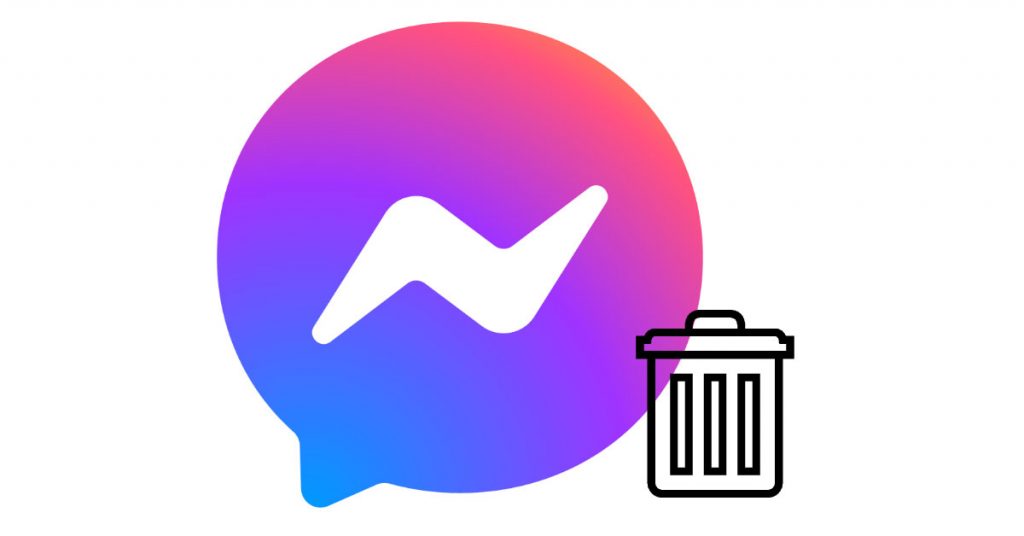Facebook Messenger là một nền tảng trực tuyến cho phép nhắn tin tức thời và chia sẻ giao tiếp qua văn bản, file do Meta phát triển. Ứng dụng Messenger cho phép người dùng Facebook trò chuyện với bạn bè kể cả người lạ ngay trên di động, máy tính và trên web. Tuy nhiên, trong trường hợp Messenger gặp lỗi hoặc bạn muốn tạm dừng liên lạc với bạn bè trên ứng dụng này thì chắc chắc bạn nên biết cách xóa tài khoản trên Messenger được tổng hợp dưới đây.
Cách xóa tài khoản trên Messenger bằng cách đăng xuất
Bạn có thể xóa bớt tài khoản trên Messenger để tránh tình trang lẫn lộn tài khoản trong quá trình giao lưu cùng bạn bè và người thân. Cách xóa tài khoản trên Messenger bằng đăng xuất, bạn làm như sau:
Bước 1: Mở ứng dụng Messenger trên điện thoại của bạn.
Bước 2: Sau đó bấm chọn vào “Ba dấu gạch ngang” ở góc trên cùng bên trái.
Bước 3: Tại đây, bạn chạm vào biểu tượng Avatar, danh sách tài khoản trên Messenger trên cùng một thiết bị sẽ hiện ra.
Bước 4.1: Với thiết bị Android, Tại tài khoản bạn muốn xóa, bạn vuốt từ phải qua trái để hiện ra biểu tượng thùng rác cạnh tên tài khoản.
Bước 4.2: Với iPhone, tại tên tài khoản cần xóa bạn có thể nhấn giữ khoảng 2-3 giây, sau đó cạnh tên tài khoản bạn sẽ thấy mục Xóa.
Bước 5: Chạm vào biểu tượng thùng rác và bấm Xóa một lần nữa. Màn hình sẽ hiển thị thông báo “Đã xóa khỏi thiết bị này”.
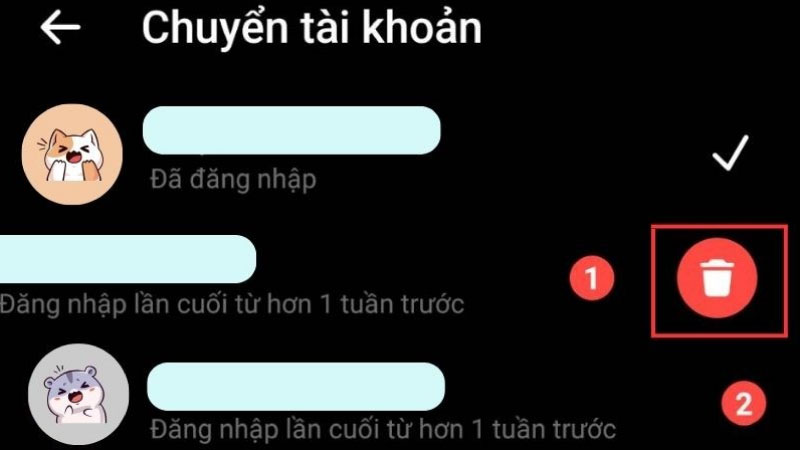
Cách xóa tài khoản trên Messenger bằng cách xóa dữ liệu
Bạn có thể vào Cài đặt và xóa tài khoản Messenger một cách dễ dàng, cách xoá tài khoản trên messenger bạn làm theo cá bước sau:
Bước 1: Mở ứng dụng Cài đặt từ màn hình chính trên điện thoại của bạn.
Bước 2: Bạn chọn mục Ứng dụng hoặc Quản lý ứng dụng, tùy theo hệ điều hành điện thoại của bạn.
Bước 3: Tại đây, bạn tìm và chọn ứng dụng Messenger trong danh sách các ứng dụng.
Bước 4: Chạm vào mục Bộ nhớ, Dung lượng hoặc Lưu trữ để xem dung lượng mà ứng dụng Messenger đang sử dụng trên thiết bị của bạn.
Bước 5: Trên màn hình có 2 thao tác để bạn lựa chọn thực hiện với dữ liệu ứng dụng Messenger.
- Nút Xóa dữ liệu: xóa tất cả các tài khoản Messenger và các tin nhắn, hình ảnh, video và tệp tin liên quan hiện có trên ứng dụng. Đây là cách reset (làm mới hoàn toàn) ứng dụng Messenger.
- Nút Xóa bộ nhớ đệm sẽ xóa các tệp tin tạm thời mà ứng dụng đã lưu lại khi bạn sử dụng nó.
Bước 6: Bạn chọn nút Xóa dữ liệu để Reset ứng dụng Messenger về ban đầu, máy sẽ hiển thị cảnh báo, bạn chọn tiếp mục Xóa để hoàn tất.
Cách xóa tài khoản trên Messenger bằng cách gỡ cài đặt
Gỡ cài đặt ứng dụng khỏi thiết bị của bạn là một cách xóa tài khoản Messenger. Để gỡ cài đặt ứng dụng, bạn thao tác như sau:
Bước 1: Mở Cài đặt trên điện thoại.
Bước 2: Chạm vào mục Ứng dụng hoặc Quản lý ứng dụng.
Bước 3: Tại đây, bạn tìm và chọn vào ứng dụng Messenger trong danh sách các ứng dụng.
Bước 4: Bạn kéo xuống dưới chọn vào nút Gỡ cài đặt để xóa ứng dụng Messenger khỏi thiết bị của bạn.
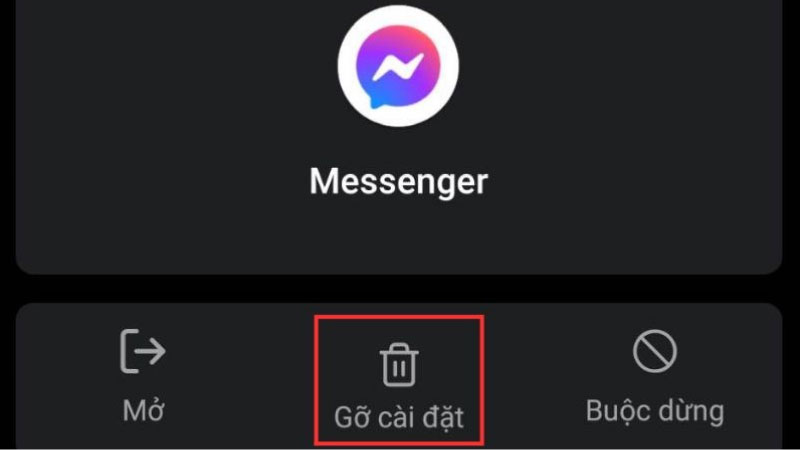
Cách xóa tài khoản trên Messenger trên máy tính bằng cách đăng xuất
Bước 1: Nếu bạn đã đăng nhập sẵn Facebook trên máy tính, bạn vào web và mở Facebook.
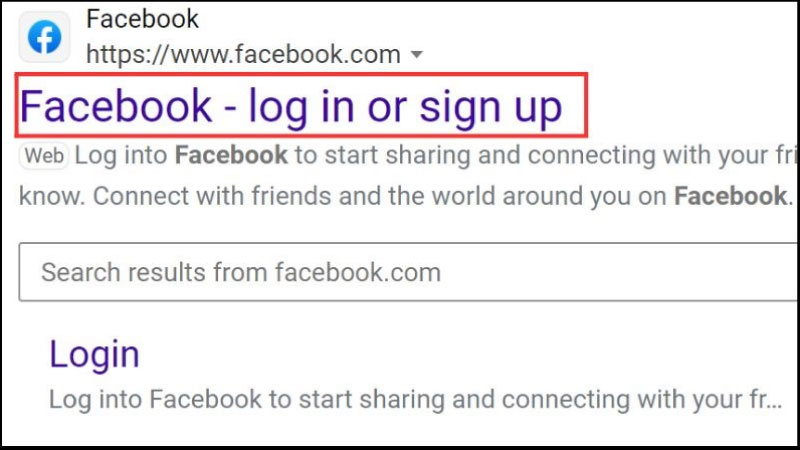
Bước 2: Sau khi mở Facebook trên web, bạn chọn vào Avatar của bạn ở góc phải màn hình.
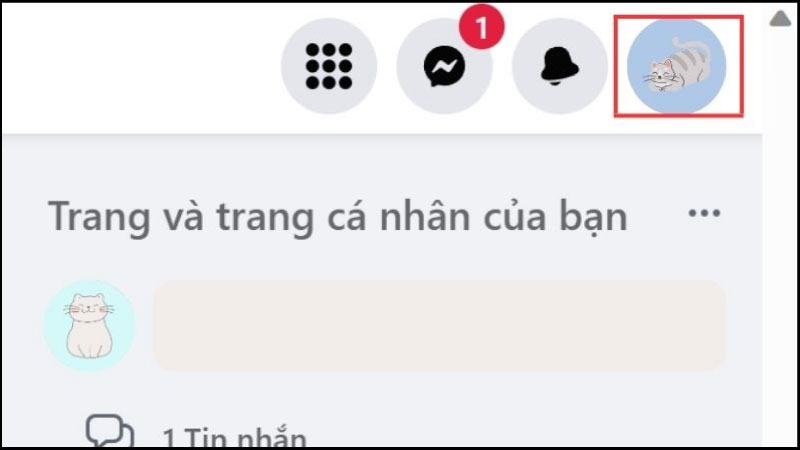
Bước 3: Tại hộp công cụ mở ra, bạn chọn vào nút Đăng xuất ở cuối cùng. Sau khi bấm chọn Đăng xuất, giao diện Facebook sẽ chuyển về màn hình đăng nhập tài khoản. Như vậy là bạn đã xóa Messenger thông qua đăng xuất Facebook trên máy tính.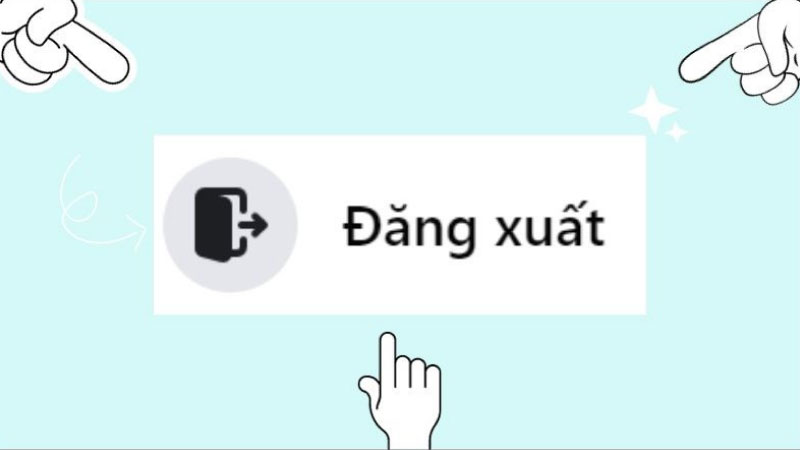
Xóa tài khoản trên Messenger bằng cách xóa cookie và lịch sử duyệt web
Bước 1: Trên máy tính của bạn, bạn bấm mở trình duyệt mà bạn đã sử dụng để truy cập Facebook.
Bước 2: Chọn biểu tượng hình ba chấm nằm dọc – Tùy chỉnh và Kiểm soát Google Chrome ở góc trên cùng bên phải của màn hình để thấy danh sách các tùy chọn liên quan đến trình duyệt của bạn.
Bước 3: Bạn kéo xuống dưới và Chọn mục Cài đặt hoặc Tùy chọn, tùy theo loại trình duyệt của bạn.
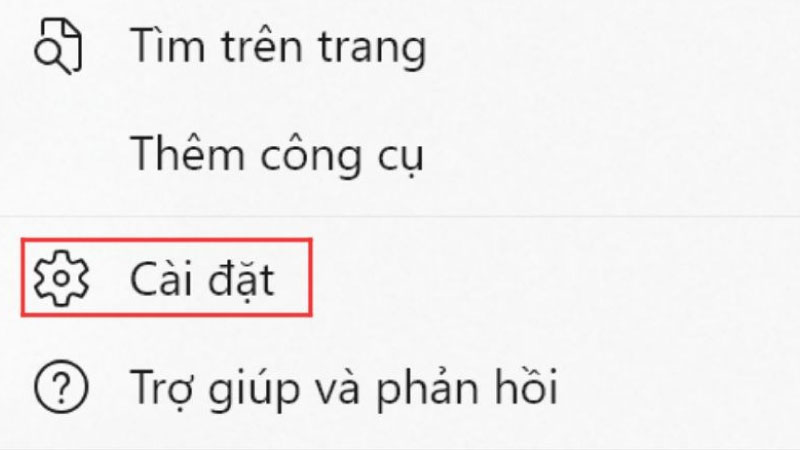
Bước 4: Tại mục Cài đặt trình duyệt, bạn chọn mục Quyền riêng tư và bảo mật.
Bước 5: Sau khi bấm chọn, mà hình sẽ hiển thị giao diện mục này, bạn chọn mục Xóa dữ liệu duyệt web để xóa toàn bộ lịch sử tìm kiếm, cookie các trang web mà bạn đã truy cập và nhiều dữ liệu khác.
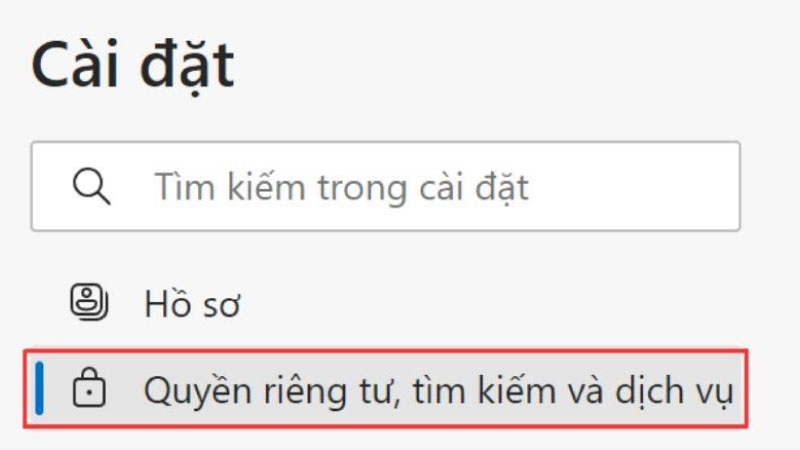
Bước 6: Tại cửa sổ Xóa dữ liệu duyệt web, bạn có thể tùy chính những nội dung cần xóa theo thời gian, hoặc nâng cao để xóa toàn bộ.
Bước 7: Nhấn chọn Xóa dữ liệu để xác nhận với những nội dung bạn chọn xóa.
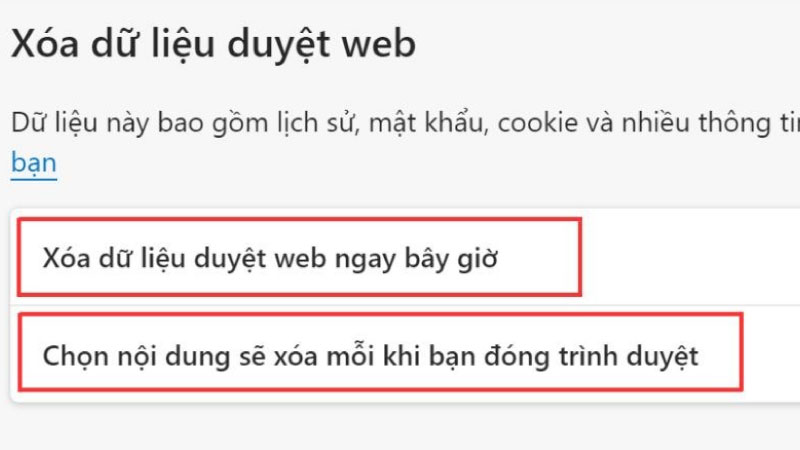
Trên đây là các cách xóa tài khoản trên Messenger trên điện thoại và cả máy tính cá nhân. Hy vọng thông qua bài viết này bạn có thể xóa tài khoản Messenger thành công để khắc phục lỗi hoặc để tạm dừng liên lạc với bạn bè.